Dell M900HD User Manual [ko]

Dell ™ 모바일 프로젝터
(M900HD)
사용 설명서

참고 , 주의 및 경고
참고 : 참고는 프로젝터 사용에 도움이 되는 중요한 정보를 제공합니다 .
주의 : 주의는 준수하지 않으면 하드웨어 파손 또는 데이터 손실이 올 수
있습니다 .
경고 : 경고는 재산 피해 , 부상 또는 사망 가능성이 있음을 알려줍니다 .
____________________
이 문서의 정보는 통보 없이 변경될 수 있습니다 .
©2013DellInc.Allrightsreserved.
Dell Inc. 의 서면 허가가 없으면 어떠한 방법으로도 무단 복제할 수 없습니다 .
이 문서에 나오는 상표 : Dell 및 DELL 로고는 Dell Inc. 의 상표이고 DLP, DLP 로고 및 DLP
BrilliantColor 는 T
미국 및 기타 국가에서 Microsoft Corporation 의 상표 및 등록 상표입니다 .
®
Wi-Fi
는 Wireless Ethernet Compatibility Alliance, Inc. 의 등록상표입니다 .
본 설명서에서 특정 회사의 마크와 이름 또는 제품을 지칭하기 위해 기타 상표와 상호가
사용될 수 있습니다 . Dell Inc. 은 자사가 소유하고 있는 상표 이외의 다른 모든 등록 상표
및 상표명에 대해 어떠한 소유권도 없음을 알려 드립니다 .
모델 : Dell 모바일 프로젝터 (M900HD)
2013 년 7 월 개정 . A00
EXAS INSTRUMENTS INCORPORATED 의 상표이며 Microsoft 및 Windows 는
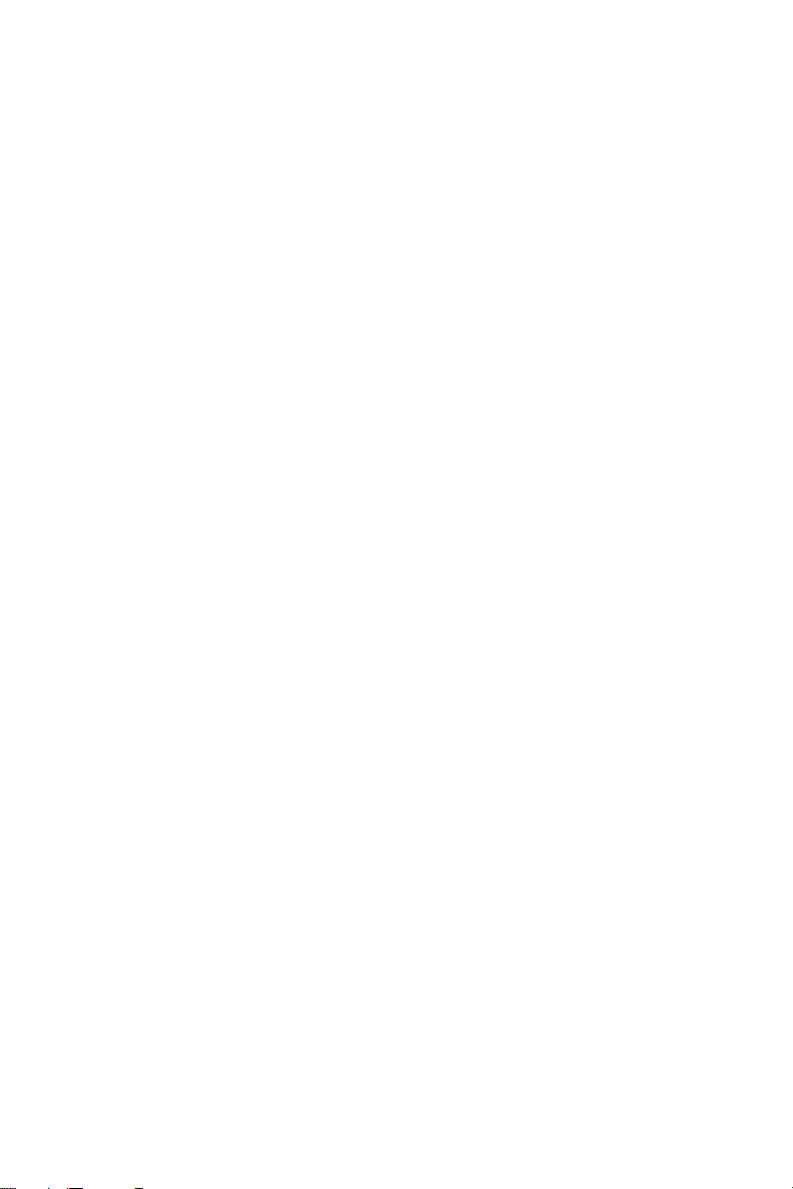
목차
1 구입한 Dell 프로젝터 . . . . . . . . . . . . . . . . . . . . . . 4
프로젝터 각 부분 명칭 . . . . . . . . . . . . . . . . . . . . . . 5
2 프로젝터 연결 . . . . . . . . . . . . . . . . . . . . . . . . . . . 7
컴퓨터에 연결하기 . . . . . . . . . . . . . . . . . . . . . . . . 8
Wi-Fi 를 사용하여 스마트폰 또는 태블릿에
연결하기
DVD 플레이어 연결
멀티미디어에 연결하기
3 프로젝터 사용 . . . . . . . . . . . . . . . . . . . . . . . . . . 14
프로젝터 전원 켜기 . . . . . . . . . . . . . . . . . . . . . . . 14
프로젝터 전원 끄기
투사 이미지 조절
프로젝터 초점 조절
투사 이미지 크기 조절
제어판 사용
리모콘 사용
리모콘 배터리 설치
리모콘의 조절 범위
화면 디스플레이 사용
멀티미디어 개요
Intel® 무선 디스플레이 (WiDi) 설치
Wi-Fi 디스플레이 설치
웹 관리에서 프로젝터 관리
응용프로그램 토큰 만들기
. . . . . . . . . . . . . . . . . . . . . . . . . . . . . . 10
. . . . . . . . . . . . . . . . . . . . . . . 11
. . . . . . . . . . . . . . . . . . . . 12
. . . . . . . . . . . . . . . . . . . . . . . 14
. . . . . . . . . . . . . . . . . . . . . . . . 15
. . . . . . . . . . . . . . . . . . . . . . . 16
. . . . . . . . . . . . . . . . . . . . . 17
. . . . . . . . . . . . . . . . . . . . . . . . . . . . 19
. . . . . . . . . . . . . . . . . . . . . . . . . . . . 21
. . . . . . . . . . . . . . . . . . . . . . . 23
. . . . . . . . . . . . . . . . . . . . . . . 24
. . . . . . . . . . . . . . . . . . . . . 25
. . . . . . . . . . . . . . . . . . . . . . . . . 35
. . . . . . . . . . . . 44
. . . . . . . . . . . . . . . . . . . . . 48
. . . . . . . . . . . . . . . . . . 59
. . . . . . . . . . . . . . . . . . 70
4 프로젝터 문제 해결 . . . . . . . . . . . . . . . . . . . . . . 71
안내 신호 . . . . . . . . . . . . . . . . . . . . . . . . . . . . . 74
5 사양 . . . . . . . . . . . . . . . . . . . . . . . . . . . . . . . . . . 75
6Dell에 문의하기 . . . . . . . . . . . . . . . . . . . . . . . . 79
7 부록 : 용어 설명 . . . . . . . . . . . . . . . . . . . . . . . . 80
?? | 3
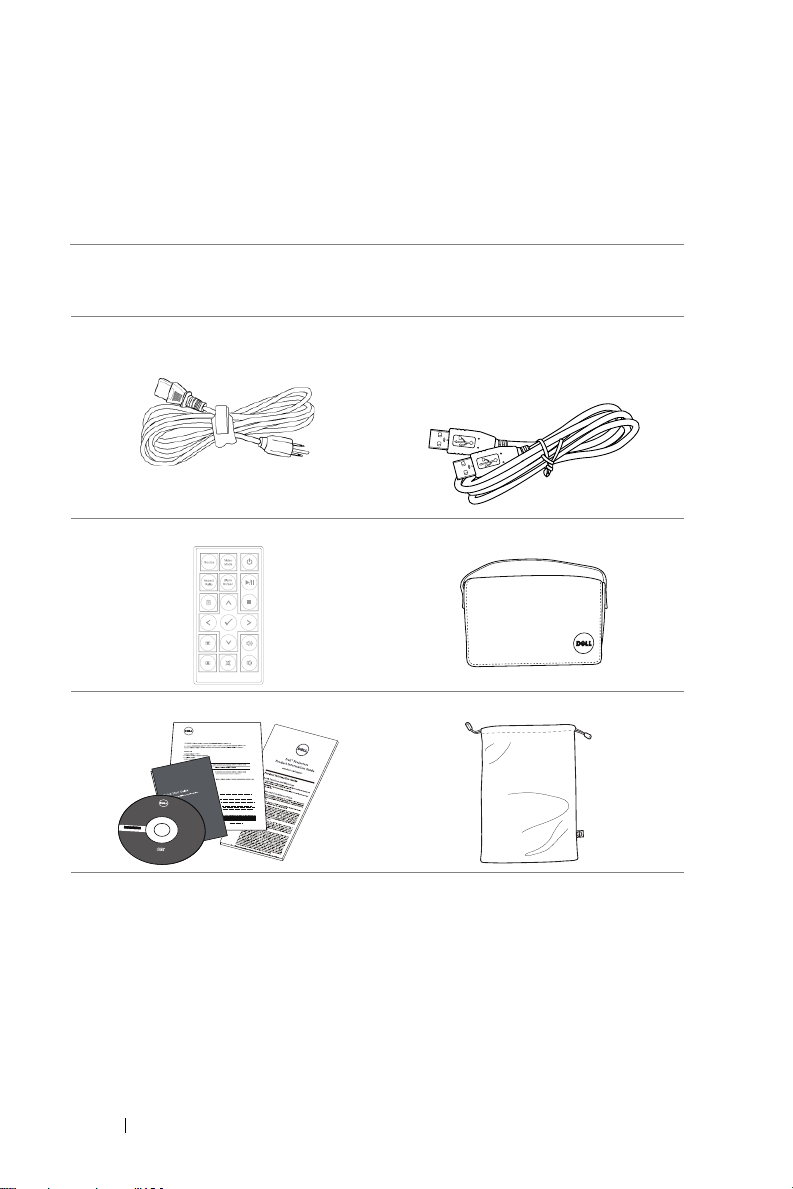
구입한 Dell 프로젝터
Informacion Importante
Dell™ Mobile Projector (M900HD)
Contents:
• User's Guide
Documentation
P/N RV7HW Rev. A00
P/N 36.8UJ01G001
July 2013
Made in China
©
2
0
1
3
D
e
l
l
I
n
c
.
A
l
l
r
i
g
h
t
s
r
e
s
e
r
v
e
d
.
Dell
™
Mobile Projector (M900HD)
0RV7HWA00
1
본 프로젝터에는 다음과 같은 품목이 포함되어 있습니다. 모든 품목이 들어 있는
확인하고 없는 품목이 있으면
지
패키지 내용물
전원 케이블 1.2 m USB 케이블 (USB-A 와 USB-A
리모콘 운반 케이스
CD 사용 설명서 및 문서 슬리브 커버
Dell
™에 문의하십시오
연결 )
.
4 구입한 Dell 프로젝터

프로젝터 각 부분 명칭
2
밑면
3
상단
1
6
5
4
1
제어판
2
초점 링
3
렌즈
4
높이 조절을 위한 각도 조절기 버튼
5
3 W 스피커
6
IR 수신기
7
천장 설치용 마운팅 홀 : M3 x 6.5 mm 깊이 나사 구멍 .
15kgf-cm 이하 토크 사용 권장
8
삼각대 마운팅 홀 : 인서트 너트 1/4"*20 UNC
9
각도 조절기 받침대
79
2062,3
55,00 55,00
8
주의 : 안전 지침
1
프로젝터를 열이 많이 발생하는 기기 근처에서 사용하지 마십시오
2
먼지가 지나치게 많은 곳에서 프로젝터를 사용하지 마십시오. 먼지가 시스템
장애의 원인이 될 수 있고, 프로젝터가 자동으로 꺼집니다
3
프로젝터는 통풍이 잘 되는 곳에 설치하십시오
4
프로젝터의 통풍구를 막지 마십시오
5
프로젝터는
6
프로젝터를 켠 후, 또는 끈 직후에는 매우 뜨거우므로 통풍구를 만지지 마십시
.
오
5
℃에서
35 ℃
사이의 주위 온도에서 작동하십시오
.
.
.
.
.
구입한 Dell 프로젝터 5

7
눈에 상해를 줄 수 있으므로 프로젝터 작동 중에는 렌즈를 쳐다보지 마십시오
8
프로젝터 사용 중에는 발산되는 열로 인해 물체가 타거나 녹을 수 있으므로 렌
즈 또는 프로젝터 앞이나 근처에 어떠한 물건도 놓지 마십시오
9
렌즈를 알코올로 닦지 마십시오
10
무선 프로젝트를 심장 박동 조율기 근처에서 사용하지 마십시오
11
무선 프로젝트를 의료 기기 근처에서 사용하지 마십시오
12
무선 프로젝트를 전자 렌지 근처에서 사용하지 마십시오
.
.
.
.
.
참고 :
•혼자 프로젝터를 천장에 설치하지 마십시오. 자격이 있는 설치 전문가
가 설치해야 합니다 .
•권장 천장 설치 프로젝터 키트(P/N: C3505). 좀 더 상세한 정보는 Dell
웹사이트 dell.com/support 을 참조하십시오 .
•안전에 관한 상세한 정보는 함께 동봉된 안전 정보를 참조하십시오 .
•M900HD 프로젝터는 실내에서만 사용하십시오 .
.
6 구입한 Dell 프로젝터

2
1
3
2
4 5 6
프로젝터 연결
1
보안 케이블 슬롯
2
전원 코드 커넥터
3
멀티미디어 재생용 SD 카드 슬
롯 ( 동영상 / 음악 / 사진 / 오피
스 뷰어 )
주의 : 이 섹션의 절차를 시작하기 전에 페이지 5에 설명되어 있는 안전
지침을 따르십시오 .
4
HDMI 커넥터
5
USB 디스플레이 , 멀티미디어
재생 ( 동영상 / 음악 / 사진 / 오
피스 뷰어 ), USB 메모리 저장장
치 액세스 (USB 플래시 드라이
브 / 내장형 메모리 ) 및 프로젝
터 펌웨어 업그레이드용 USB 타
입 A 커넥터
6
오디오 출력 커넥터
프로젝터 연결 7

컴퓨터에 연결하기
USB 케이블을 사용하여 컴퓨터 연결하기
MOLEX
1
1
전원 코드
2
USB-A 와 USB-A 를 연결하는 케이블
2
MOLEX
참고 : 플러그 앤 플레이 . USB (A - A 타입 ) 케이블 한 개만 프로젝터와
함께 제공됩니다 . 추가 USB (A - A 타입 ) 케이블은 Dell 웹사이트
www.dell.com 에서 구입할 수 있습니다 .
8 프로젝터 연결

Intel® WiDi 또는 Wi-Fi 를 사용하여 컴퓨터 연결하기
참고 : 컴퓨터에는 대부분 무선 커넥터가 내장되어 있으며 무선 연결을
탐지 하도록 구성되어 있습니다 . 무선 연결을 구성하는 방법에 관한 컴
퓨터 문서를 참조하십시오 .
참고 : Intel
®
WiDi 를 사용하여 컴퓨터를 연결하려면 컴퓨터가 Intel
와 호환되어야 합니다 .
®
프로젝터 연결 9

Wi-Fi 를 사용하여 스마트폰 또는 태블릿에 연결하기
참고 : Dell M900HD 를 MobiShow 및 WiFi-Doc 기능을 지원합니다 .
이들은 Android 또는 iOS 장치에서 지원되는 콘텐트를 무선으로 전송하
는 응용 프로그램입니다 . 모바일 장치에 이 응용 프로그램을 설치하고
시작한 후 모바일 장치에서 Wi-Fi 를 사용할 수 있도록 설정하고 프로젝
터 네트워크에 Dell M900HD 를 연결합니다 . 자세한 내용은 Dell 지원
센터 웹사이트 dell.com/support 를 참조하십시오 .
지원되는 파일 포맷 :
MobiShow
WiFi-Doc
10 프로젝터 연결
사진 포맷 PtG 포맷
JPEG/JPG PtG2
문서 포맷 그림 포맷
MS Word/Excel/PowerPoint/PDF/Text JPEG/JPG

DVD 플레이어 연결
HDMI 케이블을 사용한 DVD 플레이어 연결
2
TOP MENU MENU
HDMI
OPEN/CLOSE
ENTER
USBDVD/USB
HOME
RETURN
MENU
1
2
1
STANDBY/ON
전원 코드
HDMI 케이블
참고 : HDMI 케이블은 프로젝터와 함께 제공되지 않습니다 . HDMI 케
이블은 Dell 웹사이트 www.dell.com 에서 구입할 수 있습니다 .
프로젝터 연결 11

멀티미디어에 연결하기
1
2
USB 플래시 디스크를 이용한 멀티미디어 연결
1
전원 코드
2
USB 플래시 디스크
참고 : USB 플래시 디스크는 프로젝터와 함께 제공되지 않습니다 .
12 프로젝터 연결

SD 카드를 사용하여 멀티미디어 연결하기
2
1
1
전원 코드
2
SD 카드
참고 : SD 카드는 프로젝터와 함께 제공되지 않습니다 .
프로젝터 연결 13
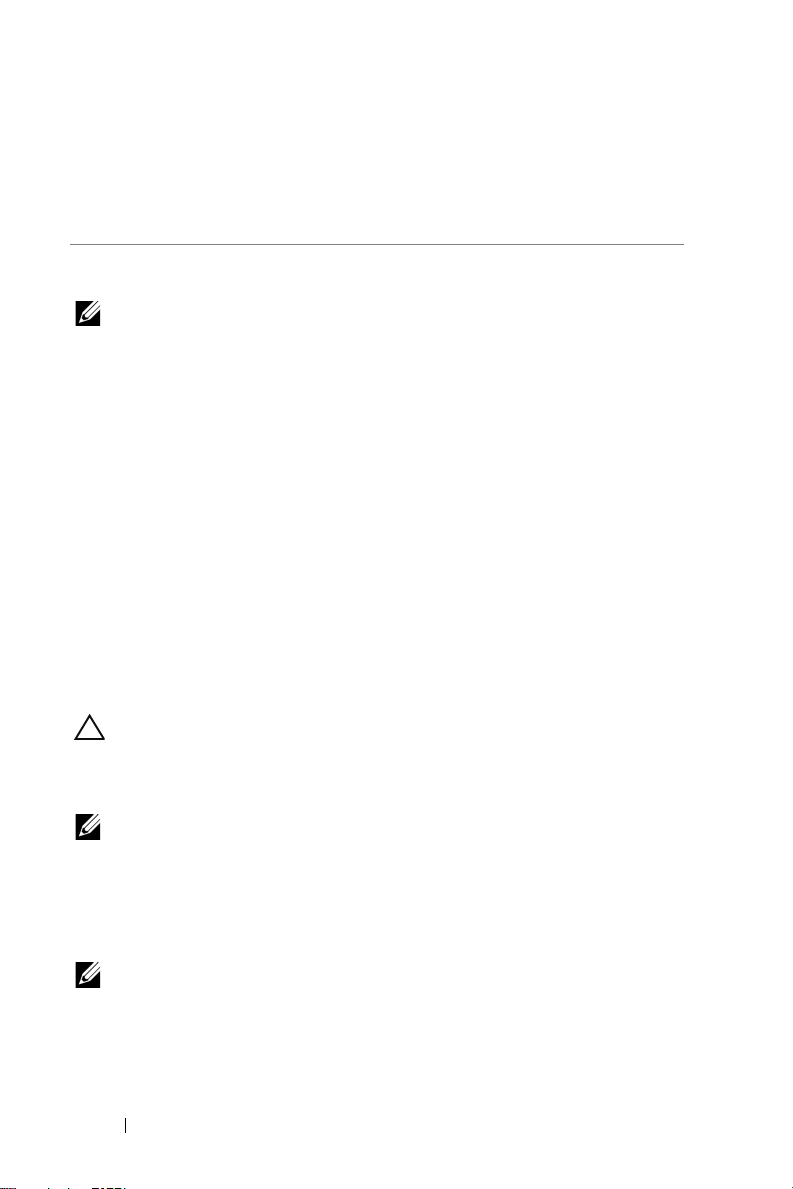
프로젝터 사용
3
프로젝터 전원 켜기
참고 : 연결 소스 ( 컴퓨터 , DVD 플레이어 등 ) 를 켜기 전에 프로젝터를
먼저 켜십시오 . 전원 버튼을 누를 때까지 표시등이 흰색으로 깜박입니
다 .
1
전원 코드와 원하는 신호 케이블을 프로젝터에 연결하십시오. 프로젝터 연결
에 대한 자세한 내용은 7 페이지의 " 프로젝터 연결 " 을
2
전원 버튼을 누르십시오(전원 버튼을 찾으려면 19페이지의 " 제어판 사용" 을
참조하십시오
3
소스(컴퓨터
4
알맞은 케이블을 사용하여 소스와 프로젝터를 연결합니다. 소스와 프로젝터
연결 방법은 7페이지의 "프로젝터 연결" 을 참조하십시오
5
기본으로 프로젝터의 입력 소스는 Intel® WiDi로
경우 프로젝트의 입력 소스를 변경하십시오
6
여러 개의 소스가 프로젝터에 연결되어 있으면 리모컨이나 제어판에서 소스
버튼을 눌러 원하는 소스를 선택합니다. 소스 버튼을 찾으려면
제어판 사용
).
, DVD
플레이어 등)을 켜십시오
.
" 및 21
페이지의 "리모콘 사용" 을 참조하십시오
.
프로젝터 전원 끄기
주의 : 다음 절차에서 설명하는 대로 프로젝터 전원을 끈 후에 플러그를
빼십시오 .
1
전원 버튼을 누릅니다. 화면에 나타나는 지침대로 프로젝터를 올바르게 끄십
.
시오
참고 : 화면에 " 프로젝터를 끄려면 전원 버튼을 누르십시오 ." 라는 메시
지가 표시됩니다 . 메시지는 5 초 후에 사라집니다 . 또는 메뉴 버튼을 눌
러 없앨 수 있습니다 .
2
전원 버튼을 한 번 더 누르십시오. 냉각 팬이
3
프로젝터를 빨리 끄려면 냉각 팬이 아직 가동 중일 때 전원 버튼을 1초 동안 누
르십시오
참고 : 프로젝터를 다시 켜기 전에 내부 온도가 안정될 수 있도록 60 초
4
전기 콘센트와 프로젝터에서 전원 코드를 빼십시오
.
동안 기다리십시오 .
120초 동안 계속
참조하십시오
.
설정되어 있습니다. 필요한
19
페이지의
.
작동합니다
.
.
"
.
14 프로젝터 사용

투사 이미지 조절
1
프로젝터 높이 올리기
1
각도 조절기 버튼을 누릅니다
2
프로젝터를 원하는 디스플레이 각도로 높인 후 버튼을 놓으면 각도 조절기 받
해당
침대가
위치에 고정됩니다
프로젝터 높이 낮추기
1
각도 조절기 버튼을 누릅니다
2
프로젝터를 내린 후 버튼을 놓으면 각도 조절기 받침대가 해당 위치에 고정됩
니다
.
.
.
.
2
1
각도 조절기 버튼
2
각도 조절기 받침대 ( 기울기 각도 : 0 ~
9.6 도 )
프로젝터 사용 15

프로젝터 초점 조절
주의 : 프로젝터를 옮기거나 휴대용 케이스에 넣을 때는 프로젝터가 손
상되지 않도록 각도 조절기 받침대를 완전히 안으로 넣습니다 .
1
이미지가 선명해질 때까지 초점 링을 돌립니다. 이 프로젝터는
240 cm
1
거리 범위에서 초점을 맞출 수 있습니다
초점 링
.
1
91 cm ~
16 프로젝터 사용

투사 이미지 크기 조절
프로젝터와
화면
사이의
거리
80" (203.2 cm)
70" (177.8 cm)
60" (152.4 cm)
7.87' (2.4 m)
6.89' (2.1 m)
5.9' (1.8 m)
4.95' (1.51 m)
50" (127.0 cm)
40" (101.6 cm)
30" (76.2 cm)
3.97' (1.21 m)
2.98' (0.91 m)
프로젝터 사용 17

화면 크기 위쪽
C
A
B
W
H
높이 (Hd): 84 cm
대
각
선
: 6
0
"
거
리
:
1
.8
m
원하는 거리 (m) <A>
0.91 30 65 x 41 43
1.21 40 86 x 54 57
1.51 50 108 x 67 71
1.8 60 129 x 80 84
2.1 70 150 x 94 98
2.4 80 171 x 107 113
* 이 그래프는 사용자 참조용으로만 제공하는 것입니다 .
* 오프셋 비율 : 105±5%
대각선 ( 인치 )
<B>
W (cm) x H (cm)
이미지의 아래쪽에서
위쪽까지 (cm)
<C>
18 프로젝터 사용
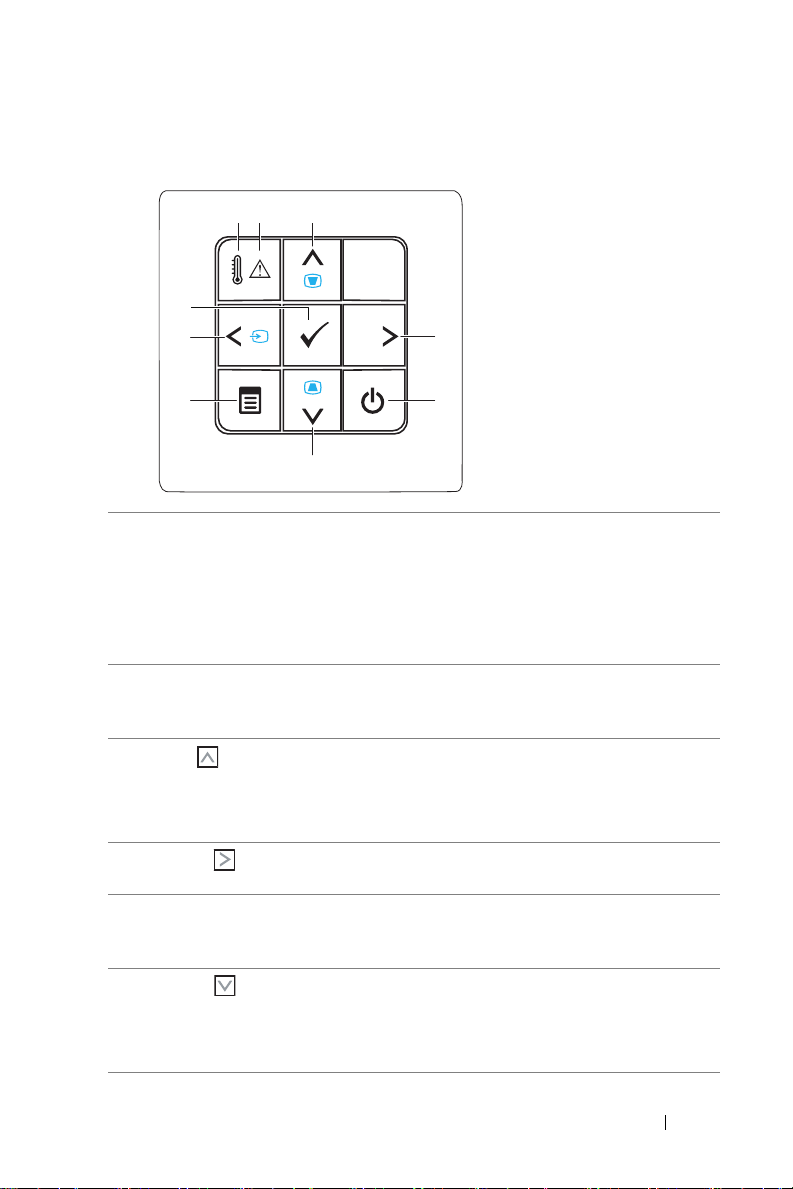
제어판 사용
9
8
1
2 3
4
7
5
6
1 TEMP LED
2
오류 LED 오류 LED 가 황색으로 깜박이고 있을 경우 ,
3
위로 / 키스톤 조절 화면 디스플레이 (OSD) 메뉴 항목을 통하여 탐
4
오른쪽 화면 디스플레이 (OSD) 메뉴 항목을 통하여 탐
5
전원 프로젝터 전원을 켜거나 끕니다 . 자세한 방법
6
아래로 / 키스톤 조절 화면 디스플레이 (OSD) 메뉴 항목을 통하여 탐
온도 황색 표시기가 켜있거나 깜박이면 다음 중
한가지 문제가 발생했을 수 있습니다 .
• 프로젝터의 내부 온도가 너무 높음
71
자세한 방법은
"
및 74페이지의 "안내 신호" 를 참조하십시
결
오 .
RGB LED 가운데 하나가 고장입니다 . 프로젝
터가 자동으로 꺼집니다 .
색할 때 누릅니다 .
프로젝터 경사 (+/-40 도 ) 에 의해 생긴 이미지
왜곡을 조절할 때 누릅니다 .
색할 때 누릅니다 .
은
14
페이지의 "프로젝터 전원 켜기" 및 14페
이지의 "프로젝터 전원 끄기" 를 참조하십시오 .
색할 때 누릅니다 .
프로젝터 경사 (+/-40 도 ) 에 의해 생긴 이미지
왜곡을 조절할 때 누릅니다 .
페이지의 "프로젝터 문제 해
프로젝터 사용 19

7
메뉴 OSD 를 활성화할 때 누릅니다 . 방향 키와 메뉴
버튼을 사용하여 OSD 사이를 이동합니다 .
8
왼쪽 / 소스 화면 디스플레이 (OSD) 메뉴 항목을 통하여 탐
색할 때 누릅니다 .
프로젝터에 여러 가지 소스가 연결되어 있을 때
이 버튼을 누르면 Intel
®
WiDi, Wi-Fi, DoUSB,
HDMI, USB, SD 및 내장 메모리 소스가 순서대
로 선택됩니다 .
9
입력 선택 항목을 적용할 때 누릅니다 .
20 프로젝터 사용

리모콘 사용
13
1414
1515
1616
1717
1818
1
2
3
5
7
4
9
1111
6
8
10
1212
1Source
2 Video Mode
3Aspect ratio
4 Blank screen
아날로그 RGB, 복합 비디오 및 HDMI 소스 사
이에서 전환할 때 누릅니다 .
프로젝터에는 데이터 ( 프리젠테이션 슬라이
드 ) 나 비디오 ( 동영상 , 게임 등 ) 재생을 위해
최적화된 사전 설정 구성이 있습니다 .
Video Mode
밝기 모드, 동영상 모드, sRGB
모드사이를 전환합니다 .
의
Video Mode
레이 모드가 표시됩니다 . Video Mode 버튼을
다시 누르면 순서대로 다음 모드로 전환됩니
다 .
표시된 이미지의 가로세로비를 변경할 때 누릅
니다 .
이미지를 숨기거나 표시할 때 누릅니다 .
버튼을 눌러
버튼을 한 번 누르면 현재 디스플
프리젠테이션 모드
, 또는
프로젝터 사용 21
사용자 정
,

5
메뉴 OSD 를 활성화할 때 누릅니다 .
6
위로 화면 디스플레이 (OSD) 메뉴 항목을 통하여 탐
색할 때 누릅니다 .
7
왼쪽 화면 디스플레이 (OSD) 메뉴 항목을 통하여 탐
색할 때 누릅니다 .
8
입력 선택을 적용할 때 누릅니다 .
9
키스톤 조절 프로젝터 경사 (+/-40 도 ) 에 의해 생긴 이미지
왜곡을 조절할 때 누릅니다 .
10
아래로 화면 디스플레이 (OSD) 메뉴 항목을 통하여 탐
색할 때 누릅니다 .
11
키스톤 조절
12
음소거 프로젝터 스피커의 소리를 소거하거나 나오게
13
전원 프로젝터 전원을 켜고 끕니다 . 자세한 방법은
14
재생 / 일시정지 미디어 파일을 재생 / 일시정지할 때 누릅니다 .
15
정지 미디어 파일 재생을 중지할 때 누릅니다 .
16
오른쪽 화면 디스플레이 (OSD) 메뉴 항목을 통하여 탐
17
볼륨 증가 볼륨을 높일 때 누릅니다 .
18
볼륨 감소 볼륨을 낮출 때 누릅니다 .
프로젝터 경사 (+/-40 도 ) 에 의해 생긴 이미지
왜곡을 조절할 때 누릅니다 .
할 때 누릅니다 .
14
페이지의 "프로젝터 전원 켜기" 및 14페이
"
프로젝터 전원 끄기" 를 참조하십시오 .
지의
색할 때 누릅니다 .
22 프로젝터 사용

리모콘 배터리 설치
3
V
O
L
T
S
CR2032
3
V
O
L
T
S
CR2032
M
3
V
O
L
T
S
CR2025
1 사이드 릴리스를 세게 내리누르고 배터리
홀더를 잡아당겨 빼서 배터리 홀더를 제거
하십시오 .
2 CR2025 코인 셀을 배터리의 극을 맞추어
극 표시에 따라 배터리 홀더에 올바르게 넣
습니다 .
참고 : 리모콘을 처음 사용할 때 , 배터리와
배터리 접점 사이에 플라스틱 시트가 있습
니다 . 플라스틱 시트를 제거한 후 사용하십
시오 .
3 배터리 홀더를 교환하십시오 .
프로젝터 사용 23

리모콘의 조절 범위
㦤㤼Gⷈ㠸
ძ ±20°
ᅚẖ 7 m/22.97 㨦㞢
ᶤ⫠
ᴵ⓸
ᴵ⓸
ᶤ⫠
참고 : 실제 작동 범위는 그림과 약간 다를 수 있습니다 . 배터리가 거의
다 소모 된 리모콘은 프로젝터의 원래 작동 범위대로 조절할 수 없습니
다 .
24 프로젝터 사용
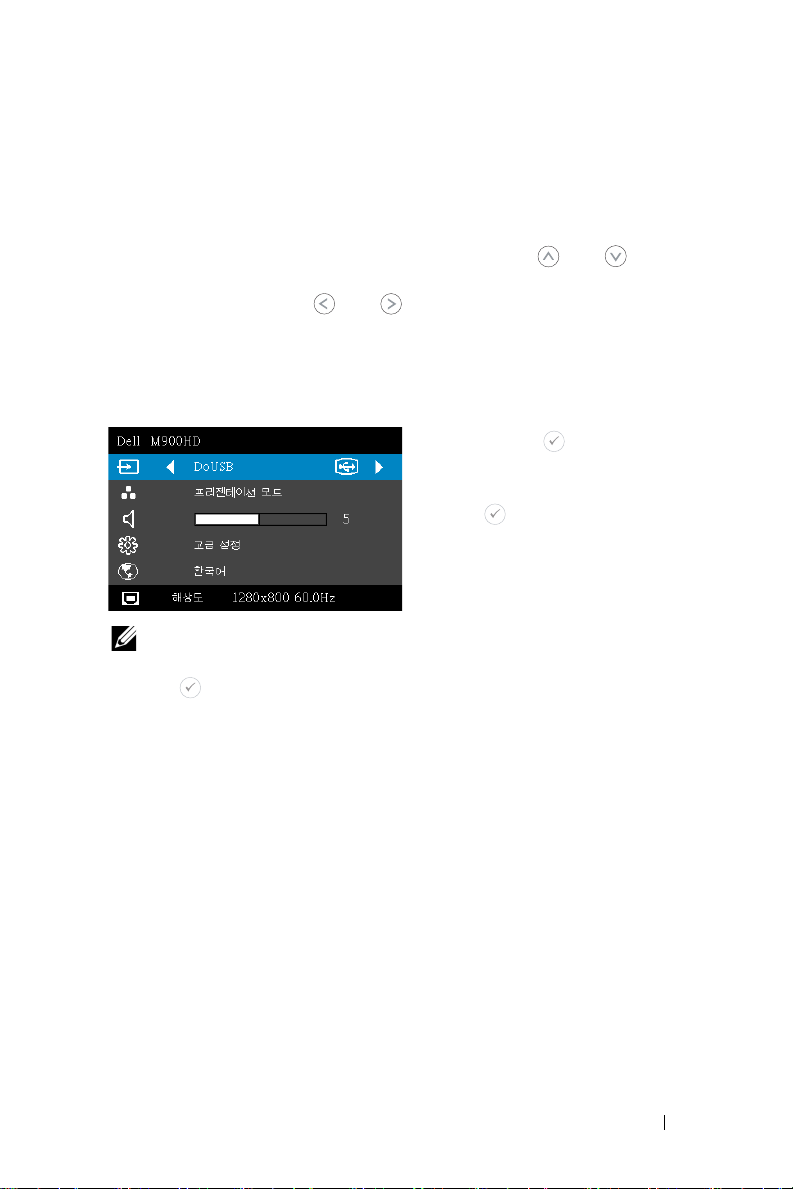
화면 디스플레이 사용
•
프로젝터에는 입력 소스가 있을 경우에만 표시되거나 없을 경우에만 표시되
다국어 화면 디스플레이
는
•
제어판 또는 리모컨의 메뉴 버튼을 눌러 주 메뉴로 갑니다
•
옵션을 선택하려면 프로젝터 제어판이나 리모컨에서
르십시오
•
제어판이나 리모컨에서
•
OSD를
.
종료하려면 제어판이나 리모컨에서 직접 메뉴 버튼을 누릅니다
입력 소스
입력 소스 메뉴에서 프로젝터 입력 소스를 선택할 수 있습니다
참고 : DoUSB 가 표시되지 않으면 71 페이지의 " 문제 해결 " 을 참조하
십시오 .
HDMI— 를 눌러 HDMI 신호를 찾습니다 .
USB—USB 플래시 디스크로부터 사진 , 음악 또는 비디오 파일을 재생할 수 있
습니다 . 35 페이지의 " 멀티미디어 개요 " 를 참조하십시오 .
SD—SD 카드로부터 사진 , 음악 또는 비디오 파일을 재생할 수 있습니다 . 35
페이지의 " 멀티미디어 개요 " 를 참조하십시오 .
내장 메모리 —프로젝터의 내장 메모리로부터 사진 , 음악 또는 비디오 파일
을 재생할 수 있습니다 . 35 페이지의 " 멀티미디어 개요 " 를 참조하십시오 .
(OSD)
메뉴가 있습니다
또는
버튼을 사용하여 설정을 조절하십시오
.
.
또는
INTEL® WIDI— 을 눌러 Intel
WiDi 안내 화면 ( 기본값 ) 에 액세스합
니다 .
.
버튼을 누
.
®
WI-FI— 를 눌러 프로젝터의 무선
안내 화면에 액세스하십시오 .
DOUSB—USB 케이블로 컴퓨터 화면
을 프로젝터에서 볼 수 있습니다 .
.
프로젝터 사용 25
